Microsoft 365 automaticky použije formátovanie horného indexu na konce radových čísel, čo sú čísla, ktoré zobrazujú relatívnu pozíciu určitej položky v postupnosti, napríklad 21st, 22nd, 23rd atď.
Tu je návod na zastavenie automatického formátovania zrušením režimu horného indexu.
V PowerPointe
-
Vyberte položku Možnosti> súboru.
-
Vyberte položku Korektúra a v časti Možnosti automatických opráv vyberte položku Možnosti automatických opráv.
-
Na karte Automatický formát počas písania zrušte začiarknutie políčka Radové čísla (1st) horným indexom , čím zabránite aplikácii používať formátovanie horného indexu na čísla.
V Outlooku
-
Vyberte položku Možnosti> súboru > možnosti editorapošty >.
-
Vyberte položku Korektúra a v časti Možnosti automatických opráv vyberte položku Možnosti automatických opráv.
-
Na karte Automatický formát počas písania zrušte začiarknutie políčka Radové čísla (1st) horným indexom , čím zabránite aplikácii používať formátovanie horného indexu na čísla.
Pozrite tiež
Konfigurácia alebo vypnutie automatického formátovania textu (Automatický formát)
Formátovanie textu ako horného alebo dolného indexu v PowerPointe
V PowerPointe
-
V ponuke PowerPointu vyberte položku Predvoľby a potom vyberte položku Automatické opravy.
-
Na karte Automatický formát počas písania zrušte začiarknutie políčka Radové čísla (1st) horným indexom , čím zabránite aplikácii používať formátovanie horného indexu na čísla.
V Outlooku
-
Do tela e-mailovej správy zadajte radové číslo, napríklad 1.
-
Keď sa číslo automaticky skonvertuje na horný index, kliknite na modré podčiarknutie, kliknite na tlačidlo Automatické opravy a potom vyberte položku Zastaviť automatické radenie horného indexu.
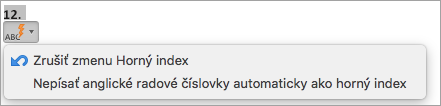
Upozornenie: Týmto sa natrvalo zakáže automatické horné indexovanie radových čísel. Ak chcete zrušiť horný index v jednotlivých prípadoch, kliknite na príkaz Späť horný index v ponuke automatických opráv, ktorá sa zobrazí po Outlook automaticky použije formátovanie horného indexu, alebo stlačením kombinácie klávesov

Pozrite tiež
Formátovanie textu ako horného alebo dolného indexu v Word a OneNote
Formátovanie textu ako horného alebo dolného indexu v PowerPointe










